1.Redis安装
Redis的下载地址:https://redis.io/download
$ wget http://download.redis.io/releases/redis-4.0.6.tar.gz $ tar xzf redis-4.0.6.tar.gz $ cd redis-4.0.6 $ make
$cd..
$ln -s redis-4.0.6 redis
2.配置Redis
1.配置后台运行
#Redis默认不是以守护进程的方式运行,可以通过该配置项修改,使用yes启用守护进程 编辑Redis配置文件vim /data/redis/redis.conf 将下面的后台运行修改为yes daemonize yes 2.配置日志地址
#配置 log 文件地址,默认打印在命令行终端的窗口上,也可设为/dev/null屏蔽日志、
logfile stdout
mkdir /data/redis/logs -p #这个logs目录不存在,需要手动创建 编辑Redis配置文件vim /data/redis/redis.conf logfile "/data/redis/logs/redis.log" ###约在171行
3.设置持久化
appendonly yes
默认情况下,redis 会在后台异步的把数据库镜像备份到磁盘,但是该备份是非常耗时的,而且备份也不能很频繁。所以redis 提供了另外一种更加高效的数据库备份及灾难恢复方式。开启append only 模式之后,redis 会把所接收到的每一次写操作请求都追加到appendonly.aof 文件中,当redis 重新启动时,会从该文件恢复出之前的状态。但是这样会造成appendonly.aof 文件过大,所以redis 还支持了BGREWRITEAOF 指令,对appendonly.aof 进行重新整理。如果不经常进行数据迁移操作,推荐生产环境下的做法为关闭镜像,开启appendonly.aof,同时可以选择在访问较少的时间每天对appendonly.aof 进行重写一次
4.配置pid
#当 Redis 以守护进程的方式运行的时候,Redis 默认会把 pid 文件放在/var/run/redis.pid
#可配置到其他地址,当运行多个 redis 服务时,需要指定不同的 pid 文件和端口
pidfile /var/run/redis.pid
5.配置端口
#端口
port 6379
6.设置接收请求
#指定Redis可接收请求的IP地址,不设置将处理所有请求,建议生产环境中设置
# bind 127.0.0.1
7.#设置数据库的个数,可以使用 SELECT 命令来切换数据库。
databases 16
3.启动Redis
|
1
2
|
按着系统提示的启动时加上配置文件启动/data/redis/src/redis-server /data/redis/redis.conf |

下面是官网上提供的安装和启动方法:
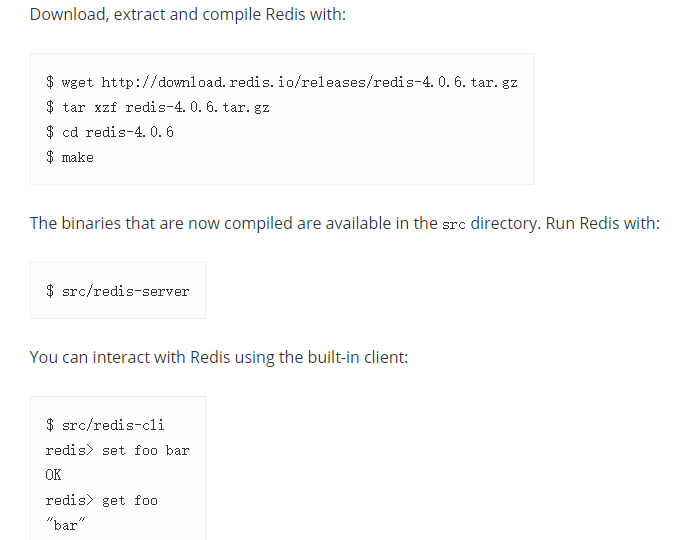
当我按着上面官网上文档上启动Redis时,出现了几个错误
1./proc/sys/net/core/somaxconn的容量不够 解决方法:echo 512 >/proc/sys/net/core/somaxconn 2. 解决方法: echo never > /sys/kernel/mm/transparent_hugepage/enabled 系统提示要把这句话加入到/etc/rc.local中。 3.虚拟机 echo "vm.overcommit_memory = 1" >>/etc/sysctl.conf overcommit_memory参数就是控制分配内存是否可以超过CommitLimit,默认是0,即启发式的overcommitting handle,会尽量减少swap的使用,root可以分配比一般用户略多的内存。
1表示允许超过CommitLimit,2表示不允许超过CommitLimit。 最后使用sysctl -p生效
发现出现下面问题,Redis仍然不在后台运行,问题在于以配置文件启动即可

附录:完整的Redis.conf参数解释
参数说明
redis.conf 配置项说明如下:
1. Redis默认不是以守护进程的方式运行,可以通过该配置项修改,使用yes启用守护进程
daemonize no
2. 当Redis以守护进程方式运行时,Redis默认会把pid写入/var/run/redis.pid文件,可以通过pidfile指定
pidfile /var/run/redis.pid
3. 指定Redis监听端口,默认端口为6379,作者在自己的一篇博文中解释了为什么选用6379作为默认端口,因为6379在手机按键上MERZ对应的号码,而MERZ取自意大利歌女Alessia Merz的名字
port 6379
4. 绑定的主机地址
bind 127.0.0.1
5.当 客户端闲置多长时间后关闭连接,如果指定为0,表示关闭该功能
timeout 300
6. 指定日志记录级别,Redis总共支持四个级别:debug、verbose、notice、warning,默认为verbose
loglevel verbose
7. 日志记录方式,默认为标准输出,如果配置Redis为守护进程方式运行,而这里又配置为日志记录方式为标准输出,则日志将会发送给/dev/null
logfile stdout
8. 设置数据库的数量,默认数据库为0,可以使用SELECT <dbid>命令在连接上指定数据库id
databases 16
9. 指定在多长时间内,有多少次更新操作,就将数据同步到数据文件,可以多个条件配合
save <seconds> <changes>
Redis默认配置文件中提供了三个条件:
save 900 1
save 300 10
save 60 10000
分别表示900秒(15分钟)内有1个更改,300秒(5分钟)内有10个更改以及60秒内有10000个更改。
10. 指定存储至本地数据库时是否压缩数据,默认为yes,Redis采用LZF压缩,如果为了节省CPU时间,可以关闭该选项,但会导致数据库文件变的巨大
rdbcompression yes
11. 指定本地数据库文件名,默认值为dump.rdb
dbfilename dump.rdb
12. 指定本地数据库存放目录
dir ./
13. 设置当本机为slav服务时,设置master服务的IP地址及端口,在Redis启动时,它会自动从master进行数据同步
slaveof <masterip> <masterport>
14. 当master服务设置了密码保护时,slav服务连接master的密码
masterauth <master-password>
15. 设置Redis连接密码,如果配置了连接密码,客户端在连接Redis时需要通过AUTH <password>命令提供密码,默认关闭
requirepass foobared
16. 设置同一时间最大客户端连接数,默认无限制,Redis可以同时打开的客户端连接数为Redis进程可以打开的最大文件描述符数,如果设置 maxclients 0,表示不作限制。当客户端连接数到达限制时,Redis会关闭新的连接并向客户端返回max number of clients reached错误信息
maxclients 128
17. 指定Redis最大内存限制,Redis在启动时会把数据加载到内存中,达到最大内存后,Redis会先尝试清除已到期或即将到期的Key,当此方法处理 后,仍然到达最大内存设置,将无法再进行写入操作,但仍然可以进行读取操作。Redis新的vm机制,会把Key存放内存,Value会存放在swap区
maxmemory <bytes>
18. 指定是否在每次更新操作后进行日志记录,Redis在默认情况下是异步的把数据写入磁盘,如果不开启,可能会在断电时导致一段时间内的数据丢失。因为 redis本身同步数据文件是按上面save条件来同步的,所以有的数据会在一段时间内只存在于内存中。默认为no
appendonly no
19. 指定更新日志文件名,默认为appendonly.aof
appendfilename appendonly.aof
20. 指定更新日志条件,共有3个可选值:
no:表示等操作系统进行数据缓存同步到磁盘(快)
always:表示每次更新操作后手动调用fsync()将数据写到磁盘(慢,安全)
everysec:表示每秒同步一次(折衷,默认值)
appendfsync everysec
21. 指定是否启用虚拟内存机制,默认值为no,简单的介绍一下,VM机制将数据分页存放,由Redis将访问量较少的页即冷数据swap到磁盘上,访问多的页面由磁盘自动换出到内存中(在后面的文章我会仔细分析Redis的VM机制)
vm-enabled no
22. 虚拟内存文件路径,默认值为/tmp/redis.swap,不可多个Redis实例共享
vm-swap-file /tmp/redis.swap
23. 将所有大于vm-max-memory的数据存入虚拟内存,无论vm-max-memory设置多小,所有索引数据都是内存存储的(Redis的索引数据 就是keys),也就是说,当vm-max-memory设置为0的时候,其实是所有value都存在于磁盘。默认值为0
vm-max-memory 0
24. Redis swap文件分成了很多的page,一个对象可以保存在多个page上面,但一个page上不能被多个对象共享,vm-page-size是要根据存储的 数据大小来设定的,作者建议如果存储很多小对象,page大小最好设置为32或者64bytes;如果存储很大大对象,则可以使用更大的page,如果不 确定,就使用默认值
vm-page-size 32
25. 设置swap文件中的page数量,由于页表(一种表示页面空闲或使用的bitmap)是在放在内存中的,,在磁盘上每8个pages将消耗1byte的内存。
vm-pages 134217728
26. 设置访问swap文件的线程数,最好不要超过机器的核数,如果设置为0,那么所有对swap文件的操作都是串行的,可能会造成比较长时间的延迟。默认值为4
vm-max-threads 4
27. 设置在向客户端应答时,是否把较小的包合并为一个包发送,默认为开启
glueoutputbuf yes
28. 指定在超过一定的数量或者最大的元素超过某一临界值时,采用一种特殊的哈希算法
hash-max-zipmap-entries 64
hash-max-zipmap-value 512
29. 指定是否激活重置哈希,默认为开启(后面在介绍Redis的哈希算法时具体介绍)
activerehashing yes
30. 指定包含其它的配置文件,可以在同一主机上多个Redis实例之间使用同一份配置文件,而同时各个实例又拥有自己的特定配置文件
include /path/to/local.conf
 View Code
View Code